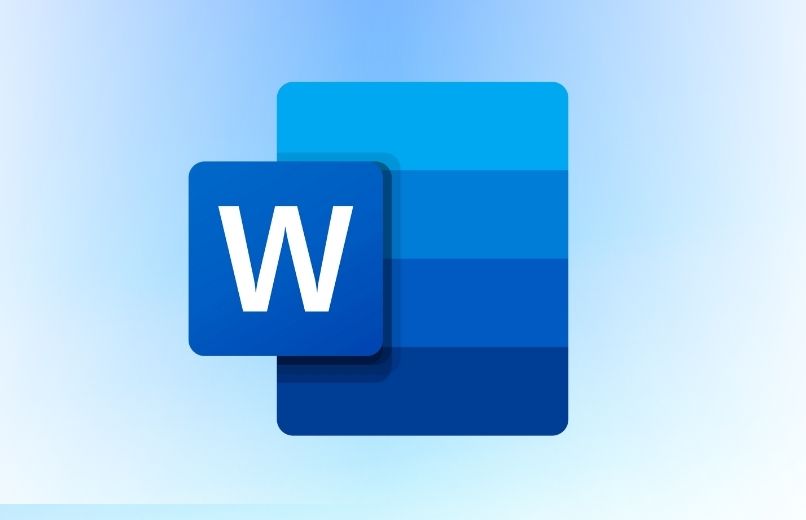
Wenn Sie das Microsoft Word-Programm verwenden möchten, um Ihre Dokumente auf vielfältige Weise zu bearbeiten , sollten Sie die große Auswahl an Bearbeitungswerkzeugen verwenden, die in unseren Word-Dokumenten sehr nützlich sind. Wenn Sie also eine Tabellenzelle diagonal teilen möchten, sollten Sie wissen, dass Sie dazu mehrere Funktionen in Sätzen verwenden müssen, da es sich nicht um eine Funktion handelt, die direkt angewendet werden kann.
Contents
Welche Schritte sollten Sie befolgen, um eine Tabelle in Ihre Microsoft Word-Datei einzufügen?
- Öffnen Sie das Word-Programm auf Ihrem Computer.
- Klicken Sie auf „Leeres Dokument“, oder Sie können auch ein vorhandenes Word-Dokument öffnen, das Sie bearbeiten möchten.
- Um eine Tabelle in Word einzufügen , wählen Sie die Registerkarte „Einfügen“ und klicken Sie auf das Symbol „Tabelle“ . Anschließend müssen Sie Ihren Cursor über das Raster bewegen, bis Sie die Anzahl der Spalten und Zeilen hervorgehoben haben, die Sie verwenden möchten dein Tisch.
- Um eine benutzerdefinierte Tabelle zu erstellen, wählen Sie die Registerkarte „Einfügen“ und klicken Sie auf das Symbol „Tabelle“ und wählen Sie dann die Option „Tabelle einfügen“. Daraufhin wird ein Dialogfeld geöffnet, in dem Sie die gewünschte Anzahl von Spalten und Zeilen angeben müssen Ihren Tisch zu haben.
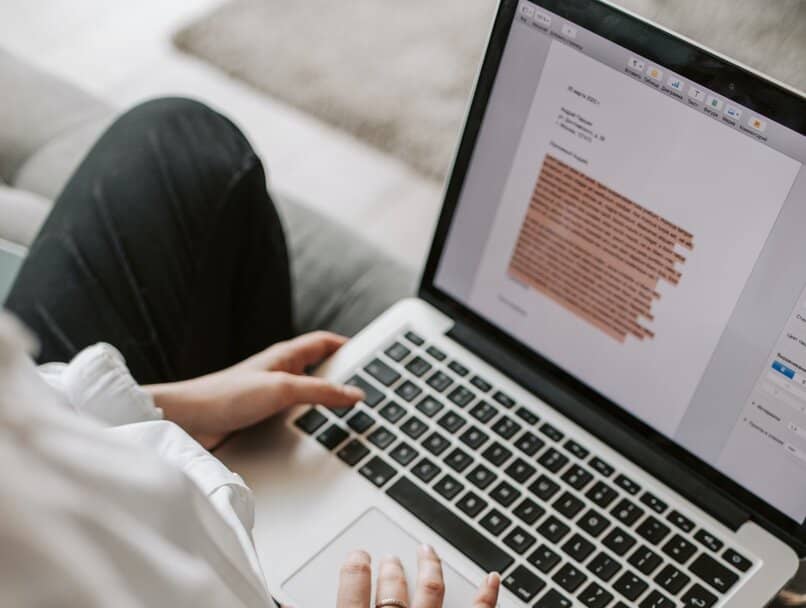
Wie wird in Word einer Tabelle Daten hinzugefügt?
- Sobald Sie eine Tabelle in Ihrem Word-Dokument erstellt haben.
- Sie müssen auf die Tabelle klicken und dann die Zelle auswählen, in der Sie die Daten platzieren möchten , und dann müssen Sie nur noch die Daten schreiben oder Sie können auch die Option zum Kopieren und Einfügen von Text verwenden, um dies zu tun Tasten Strg + C zum Kopieren und Strg + V zum Einfügen des Textes.
- Wenn Sie Daten aus einer anderen Tabelle in Ihrer Tabelle verwenden möchten, kopieren Sie einfach die Daten und gehen Sie dann zu Word und klicken Sie mit der rechten Maustaste auf Ihre Tabelle und klicken Sie in den Einfügeoptionen auf „Nur Text behalten“ und der Text wird automatisch eingefügt zu deinem Brett.
Wie können Sie eine Diagonalteilung in Ihre Tabellenzellen einfügen?
- Suchen Sie die Tabelle, die Sie bearbeiten möchten, in Ihrem Word-Dokument.
- Klicken Sie auf eine Zelle oder wählen Sie die Zellen aus, die Sie diagonal teilen möchten .
- Klicken Sie dann in den Tabellenwerkzeugen auf der Registerkarte „Design“ in der Gruppe „Rahmen“ auf das Datum unter dem Symbol „Rahmen“, um das Optionsmenü anzuzeigen.
- Im Dropdown-Menü können Sie zwischen der Option „Diagonal absteigender Rand“ oder „Diagonal aufsteigender Rand“ wählen, und wenn Sie eine der Optionen auswählen, werden die Änderungen automatisch angewendet.
- Sie können auch eine diagonale Teilung in Ihre Tabellenzellen einfügen, indem Sie mit dem Zeichentabellenwerkzeug einfach auf die Tabelle klicken.
- Klicken Sie dann auf der Registerkarte „Einfügen“ auf das Symbol „Tabelle“ und wählen Sie die Option „Tabelle zeichnen“ .
- Sobald Sie die Option Tabelle zeichnen ausgewählt haben, können Sie eine diagonale Linie über jede Ihrer Tabellenzellen ziehen.
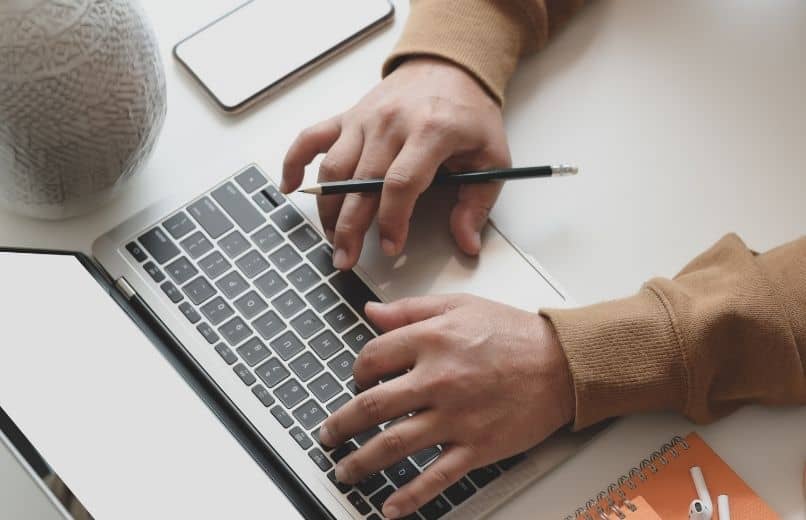
Was müssen Sie tun, um Texte in Ihre Diagonalteilung der Tabelle einfügen zu können?
Um Text zu den von Ihnen erstellten Zellen mit diagonaler Teilung hinzuzufügen, können Sie zwei verschiedene Methoden verwenden, aber dazu müssen Sie die Bearbeitungswerkzeuge von Word verwenden , die sich im oberen Teil befinden, entweder um ein Textfeld einzufügen, das wird dienen als Platz für Ihren Text, der die Tabelle überlagert, oder indem Sie den Text einfügen.
mit Textfeldern
- Öffnen Sie Ihr Word-Dokument und suchen Sie die Tabelle, die Sie bearbeiten möchten.
- Klicken Sie dann auf der Registerkarte „Einfügen“ in der Textgruppe auf das Symbol „Textfeld“ .
- Dann öffnet sich ein Menü und klickt auf “Einfaches Textfeld”. Geben Sie den Text ein, den Sie platzieren möchten, und denken Sie daran, den Rand eines Textfelds zu entfernen.
- Um die Ränder eines Textfelds zu entfernen, klicken Sie auf die Registerkarte „Format“ und dann im Abschnitt „Formstil“ auf die Formkontur und wählen Sie die Option „Keine Kontur“ .
- Verschieben Sie dann das Textfeld in die Zelle mit diagonaler Teilung, und Sie müssen den Text nur noch in der Zelle zentrieren.

Durch Einfügen von Text
- In Ihrem Word-Dokument müssen Sie die Tabelle suchen, die Sie bearbeiten möchten.
- Klicken Sie auf die diagonale Teilungszelle und platzieren Sie dann etwas Text.
- Schattieren Sie dann den Text und gehen Sie zur Symbolleiste oben und auf der Registerkarte „Startseite“, in der Schriftartengruppe können Sie das Symbol „Tiefgestellt“ oder das Symbol „Hochgestellt“ auswählen.
- Wenn Sie möchten, dass Ihr Text verkleinert und am unteren Rand der Zelle platziert wird, wählen Sie das Symbol „Tiefstellen“.
- Wenn Sie möchten, dass Ihr Text verkleinert und oben in der Zelle platziert wird, wählen Sie das Symbol „Hochgestellt“ .
- Um weitere Zellen zu ändern, wiederholen Sie die obigen Schritte.